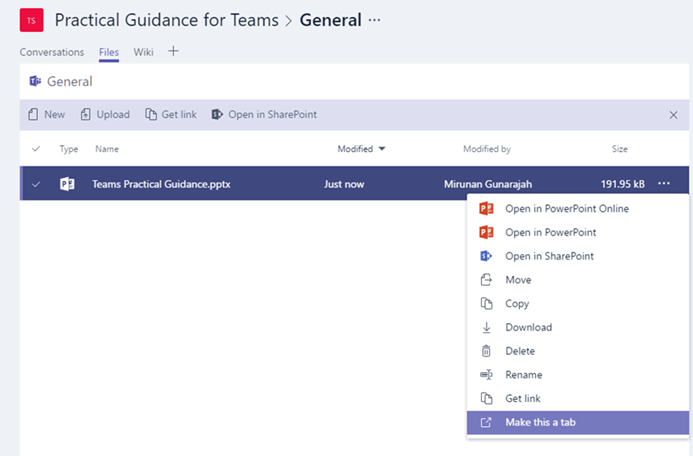- يعد Microsoft Teams برنامجًا قويًا وموثوقًا وآمنًا منصة التعاون لكل من الشركات الصغيرة والكبيرة
- من أجل الوصول إلى حساب Microsoft Teams الخاص بمؤسستك ، فأنت بحاجة إلى بيانات اعتماد معتمدة
- إذا كنت غير قادر على تسجيل الدخول إلى Microsoft Teams لأن الأداة تستمر في الرمي أخطاء مختلفة، هذا الدليل هو الحل لمشاكلك
- يزور مركز Microsoft Teams للحصول على أدلة إضافية ، بالإضافة إلى النصائح والحيل حول كيفية أن تصبح مستخدمًا متمرسًا في MS Teams

سيعمل هذا البرنامج على إصلاح أخطاء الكمبيوتر الشائعة ، ويحميك من فقدان الملفات ، والبرامج الضارة ، وفشل الأجهزة ، وتحسين جهاز الكمبيوتر الخاص بك لتحقيق أقصى أداء. إصلاح مشكلات الكمبيوتر وإزالة الفيروسات الآن في 3 خطوات سهلة:
- قم بتنزيل Restoro PC Repair Tool الذي يأتي مع التقنيات الحاصلة على براءة اختراع (براءة الاختراع متاحة هنا).
- انقر ابدأ المسح للعثور على مشكلات Windows التي يمكن أن تسبب مشاكل في الكمبيوتر.
- انقر إصلاح الكل لإصلاح المشكلات التي تؤثر على أمان الكمبيوتر وأدائه
- تم تنزيل Restoro بواسطة 0 القراء هذا الشهر.
يتطلب Microsoft Teams من المستخدمين تسجيل الدخول باستخدام بيانات اعتماد تسجيل الدخول المعتمدة من مؤسستهم للوصول إلى البرنامج. ومع ذلك ، أبلغ بعض المستخدمين عن ملف فرق مايكروسوفت خطأ في تسجيل الدخول أثناء محاولة تسجيل الدخول. يمكن أن تحدث هذه المشكلة نتيجة لعدة أسباب ، أهمها مشكلات الشبكة.
أبلغ المستخدمون الآخرون عن مشكلات مماثلة في مجتمع Microsoft المنتدى:
نواجه مشكلة مماثلة مع تراخيص E5 الخاصة بشركتنا. يمكن لبعض المستخدمين تسجيل الدخول ، والبعض الآخر يحصل ببساطة على خطأ في تسجيل الدخول. لا معنى له لأنه تم تمكينه بوضوح حيث يمكن للبعض تسجيل الدخول. لقد تحققت من أن لديهم ترخيصًا. سيكون موضع تقدير أي اقتراحات.
إذا كنت منزعجًا أيضًا من هذه المشكلة ، فهذه هي المقالة التي تحتاجها. هنا قمنا بإدراج اثنين من الحلول لإصلاح مشكلات تسجيل الدخول الخاصة بـ Microsoft Teams على أنظمة أساسية متعددة.
ماذا أفعل إذا كان M.فرق icrosoft لا تقوم بتسجيل الدخول؟
1. تحقق من مشاكل الشبكة

تغيير اتصال الشبكة
- إذا كان مكتبك يحتوي على اتصالات شبكة متعددة ، فافصل الشبكة الحالية.
- حاول الاتصال بمصادر الإنترنت المختلفة.
- قم بتشغيل Microsoft Teams وحاول تسجيل الدخول.
- إذا تمكنت من تسجيل الدخول بنجاح ، فافصل الشبكة الأصلية واتصل بها مرة أخرى.
- تحقق مما إذا كان الاتصال يعمل الآن.
استخدم الشبكة الخلوية
- إذا كنت تحاول تسجيل الدخول إلى Microsoft Teams على هاتفك الذكي ، فقم بإيقاف تشغيله واي فاي.
- قم بتمكين البيانات الخلوية ثم حاول تسجيل الدخول.
- إذا تم تسجيل الدخول بنجاح ، فاتصل بشبكة Wi-Fi وتحقق من أي تحسينات.
يمكن أن يساعدك تغيير اتصال الشبكة في حل المشكلة مع Microsoft Teams.
اتصال الإنترنت الخاص بك محدود على Windows 10؟ اتبع الخطوات البسيطة من هذا الدليل وقم بإصلاحها بسرعة.
2. تحقق من مشاكل الخدمة

- إذا كان عميل سطح المكتب Microsoft Teams لا يعمل ، فحاول الوصول إلى عميل الويب. يمكنك الوصول إليه من teams.microsoft.com.
- إذا كان عميل الويب لا يعمل أيضًا ، فحاول تسجيل الدخول باستخدام هاتفك الذكي.
- في حالة عمل Microsoft Teams على هاتفك الذكي ، فمن المرجح أن تكون مشكلة خاصة بالعميل.
- في حالة استمرار مشكلة تسجيل الدخول في تطبيق الهاتف الذكي الخاص بك أيضًا ، تحقق من منتديات Microsoft Teams للحصول على التحديثات المتعلقة بالخدمة.
- تحقق من مدخل مسؤول Office 365 لمعرفة أي تحديثات متعلقة بالخدمة.
- بدلاً من ذلك ، يمكنك الحصول على جميع التحديثات المتعلقة بالخدمة من حسابات الوسائط الاجتماعية الخاصة بـ Microsoft Teams.
- إذا كانت مشكلة متعلقة بالخدمة ، فلا داعي لاتخاذ أي إجراء. سيتم حل المشكلة تلقائيًا في غضون ساعات قليلة.
3. حلول أخرى للنظر فيها

- تأكد من أن الوقت و التاريخ على نظامك هو الصحيح. قد ترفض المواقع الآمنة أي اتصال مشبوه من جهاز الكمبيوتر الخاص بك.
- اعمل مع مسؤول تكنولوجيا المعلومات لديك وتأكد من أن التطبيقات الأخرى أو جدار الحماية ليس كذلك منع الوصول.
- اتصل بمسؤول تكنولوجيا المعلومات للتأكد من امتثال مؤسستك لسياسات تكوين Azure Active Directory.
- تحقق من مطابقة بيانات اعتماد Windows الخاصة بك مع بيانات اعتماد Office 365 الخاصة بك.
- إبطال عميل VPN والمتصفح امتدادات VPN لتأسيس اتصال.
استنتاج
يعد خطأ تسجيل الدخول إلى Microsoft Teams مشكلة شائعة ويحدث عادةً عندما تكون خدمة Microsoft Teams غير متاحة مؤقتًا. ومع ذلك ، اتبع جميع الخطوات الواردة في هذه المقالة واحدة تلو الأخرى لإصلاح خطأ تسجيل الدخول بسهولة.
أخبرنا عن الإصلاح الذي ساعدك في حل المشكلة في التعليقات أدناه. أيضًا ، اترك هناك أي أسئلة أو اقتراحات أخرى.
- في شاشة تسجيل الدخول ، اكتب أي عنوان بريد إلكتروني تريده ثم اضغط على زر تسجيل الدخول
- عندما يُطلب منك إدخال كلمة المرور الخاصة بك ، حدد الخيار تسجيل الدخول باستخدام حساب آخر
- الآن ، اكتب البريد الإلكتروني المرتبط بحساب Microsoft Teams وكلمة المرور الجديدة.
 هل ما زلت تواجه مشكلات؟قم بإصلاحها باستخدام هذه الأداة:
هل ما زلت تواجه مشكلات؟قم بإصلاحها باستخدام هذه الأداة:
- قم بتنزيل أداة إصلاح الكمبيوتر تصنيف عظيم على TrustPilot.com (يبدأ التنزيل في هذه الصفحة).
- انقر ابدأ المسح للعثور على مشكلات Windows التي يمكن أن تسبب مشاكل في الكمبيوتر.
- انقر إصلاح الكل لإصلاح المشكلات المتعلقة بالتقنيات الحاصلة على براءة اختراع (خصم حصري لقرائنا).
تم تنزيل Restoro بواسطة 0 القراء هذا الشهر.
أسئلة مكررة
هناك عدة أسباب محتملة لعدم تمكن المستخدمين من الوصول إلى حسابات Microsoft Teams الخاصة بهم: ملف الخدمة معطلة ، أو بيانات الاعتماد غير صحيحة أو لم توافق عليها الشركة بعد أو الحساب لم يعد نشيط.
لإعادة تعيين كلمة مرور Microsoft Teams ، اتبع الخطوات التالية: انتقل إلى مركز الإدارة وانتقل إلى المستخدمون> المستخدمون النشطون. ستجد هناك قائمة بجميع المستخدمين النشطين في شركتك. ما عليك سوى تحديد الخيار "إعادة تعيين كلمة المرور" واتبع التعليمات التي تظهر على الشاشة للتحقق من صحة كلمة المرور الجديدة.
إذا لم تتم مزامنة جميع البيانات بشكل كامل ، فقد يواجه المستخدمون أحيانًا أخطاء في تسجيل الدخول بعد تغيير كلمة مرور Microsoft Teams الخاصة بهم. كحل بديل ، قم بما يلي:
- في شاشة تسجيل الدخول ، اكتب أي عنوان بريد إلكتروني تريده ثم اضغط على زر تسجيل الدخول
- عندما يُطلب منك إدخال كلمة المرور الخاصة بك ، حدد الخيار تسجيل الدخول باستخدام حساب آخر
- الآن ، اكتب البريد الإلكتروني المرتبط بحساب Microsoft Teams وكلمة المرور الجديدة.
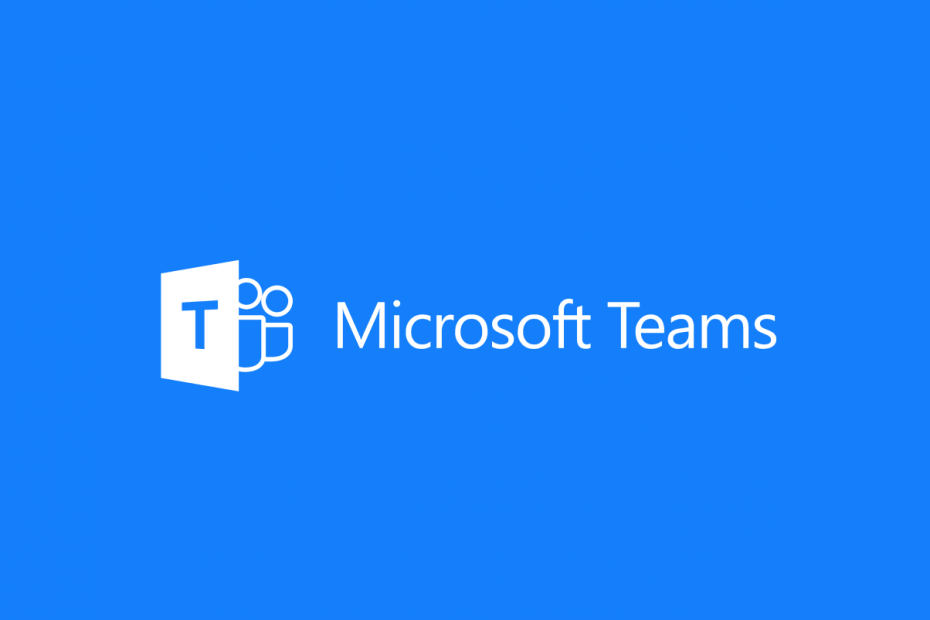
![رمز خطأ Microsoft Teams 503 [ستجد حلاً]](/f/f2426708d9aec3c38ffc3c7ddbdf2d98.png?width=300&height=460)